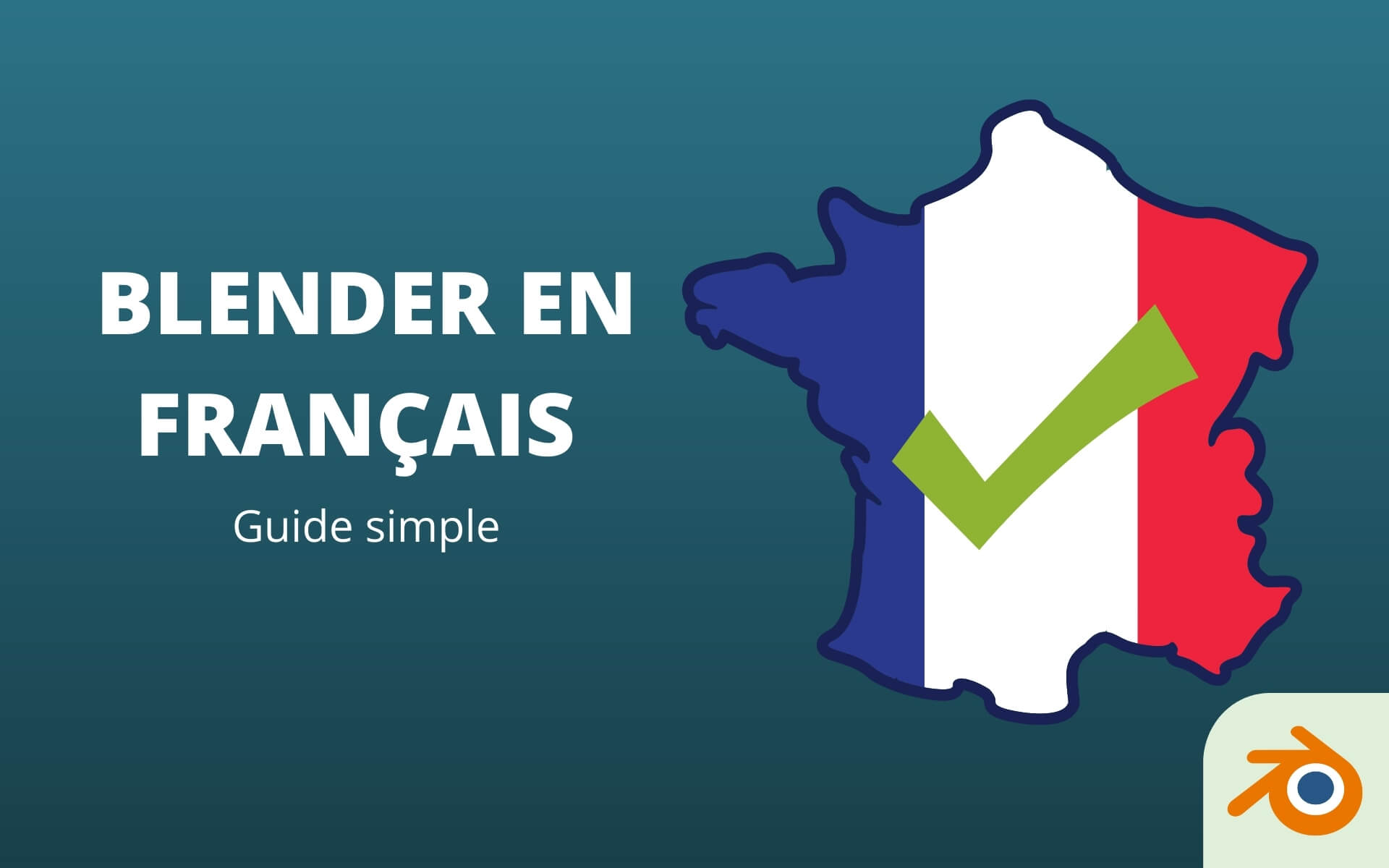Comment fusionner des points dans Blender ?
- Mis à jour le : 29 février, 2024
Apprenez à fusionner des points en trop dans Blender
Si vous débutez avec Blender, l’un des logiciels de modélisation 3D les plus populaires, vous savez probablement que chaque création, chaque objet modélisé, est constitué d’une myriade de points, appelés « sommets ». Aujourd’hui, nous allons aborder une question fondamentale : comment fusionner ces points entre eux ?
Dans cet article, nous allons découvrir pourquoi il est crucial de savoir comment fusionner des points, quand cela devient nécessaire, et bien sûr, comment réaliser cette opération en toute simplicité. Vous êtes prêt ? C’est parti !
Sommaire

Pourquoi et quand fusionner des points est-il nécessaire ?
Pour quelles raisons et à quel moment est-il nécessaire de fusionner des points ? La fusion de points, ou comme on l’appelle couramment dans Blender, la fusion de sommets, est l’une des fonctions les plus utiles en modélisation 3D. Elle répond à des objectifs bien définis. Penchons-nous sur celles-ci.
Tout d’abord, la propreté. Dans un modèle 3D, parfois, nous nous retrouvons avec des sommets superflus. Ils peuvent rendre le maillage compliqué et désordonné. En fusionnant ces points, nous rendons notre modèle plus propre et plus gérable.
Deuxièmement, il s’agit de la performance. Imaginez un maillage avec des milliers de sommets inutiles. Cela peut ralentir votre travail, n’est-ce pas ? En fusionnant, nous optimisons aussi la performance.
Troisièmement, pour la précision. Dans certains cas, lors de la modélisation, deux sommets peuvent être si proches qu’ils semblent n’en faire qu’un. Pourtant, ils ne sont pas fusionnés. Ceci peut provoquer des erreurs ou des rendus indésirables. Fusionner permet d’éviter ces soucis.
Et enfin, l’esthétique. Fusionner des points aide souvent à obtenir une surface plus lisse. C’est particulièrement utile pour les modèles organiques où une surface uniforme est essentielle.
Fusionner deux sommets ou plus en un seul point
Nous voilà à la partie la plus intéressante ! Vous avez peut-être déjà modelé des formes dans Blender et vous êtes retrouvé avec des sommets superflus. Fusionner ces sommets peut sembler un peu technique au début, mais je vais vous guider pas à pas.
Voici la marche à suivre pour fusionner des points dans Blender :
1. Tout d’abord, sélectionnez vos sommets. Pour cela, passez en mode Édition en cliquant sur la touche [Tab], puis en mode Sommet. Utilisez la touche [A] pour sélectionner tous les sommets ou [Shift] + clic gauche pour choisir les sommets que vous souhaitez fusionner.
2. Ensuite, avec vos sommets sélectionnés, faites un clic droit et choisissez l’option « Merge Vertices » (fusionner les sommets) ou utilisez simplement le raccourci [M]. Une petite fenêtre contextuelle apparaîtra avec plusieurs options.
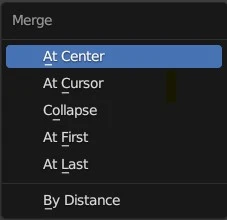
Dans la fenêtre contextuelle, voici les options qui s’offrent à vous :
- At Center : fusionne les sommets au centre de votre sélection.
- At Cursor : fusionne les sommets là où se trouve votre curseur 3D.
- Collapse: combine et réduis les sommets en un point, tout en supprimant les arêtes ou faces inutiles.
- At First : fusionne tous les sommets au niveau du premier sommet sélectionné.
- At Last : comme pour « At First », mais cette fois-ci, les sommets sont fusionnés au niveau du dernier sommet sélectionné.
Bon à savoir : les options « At Center » et « At Last » ne sont disponibles que lorsque vous avez un sommet actif. Le sommet actif est généralement le dernier sommet sélectionné, indiqué par une couleur blanche au lieu d’une couleur orange.
Vous avez trouvé l’option qui vous convient ? Génial ! Mais attendez, que faire si votre modèle présente de nombreux sommets très rapprochés, engendrant ainsi des problèmes de géométrie ? La solution réside dans l’utilisation de la fusion « By Distance ».
La fusion par distance pour résoudre des problèmes de géométrie
Vous l’avez deviné, il arrive parfois qu’on ait une multitude de sommets qui se trouvent très proches les uns des autres. Cela peut être dû à un import de modèle, à des manipulations antérieures ou simplement à des erreurs lors de la modélisation. Dans de tels cas, les fusionner manuellement serait une tâche titanesque. Heureusement, Blender a une solution pour ça : la fusion par distance.
Comment ça marche ? Eh bien, c’est simple ! L’idée est de fusionner automatiquement les sommets qui sont trop proches les uns des autres, selon une distance que vous définirez.
Voici les étapes à suivre pour effectuer la fusion par distance :
- Tout d’abord, assurez-vous d’être en mode Édition. Pour cela, appuyez sur la touche [Tab].
- Sélectionnez les sommets que vous souhaitez vérifier. Vous pouvez les sélectionner tous avec [A] si vous souhaitez nettoyer l’ensemble de votre objet.
- Maintenant, voici la partie la plus rapide : utilisez le raccourci [M] et choisissez « By Distance ». En un instant, Blender va parcourir tous les sommets sélectionnés et fusionner ceux qui sont trop proches les uns des autres.
- Une petite fenêtre contextuelle apparaîtra en bas à gauche. Elle vous permet d’ajuster la distance de seuil pour la fusion. Si vous constatez que certains sommets ne fusionnent pas comme vous le souhaitez, jouez un peu avec cette valeur jusqu’à ce que vous obteniez le résultat souhaité.
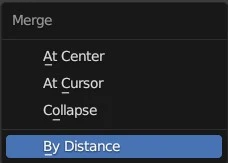
Bon à savoir : le mode rayon X vous permet de voir à travers votre modèle et de vous assurer que tous les sommets, même cachés, sont sélectionnés pour la fusion. Activez-le en utilisant le raccourci [Alt] + [Z].
Voilà, désormais votre objet 3D devrait être comme neuf. Vous verrez, avec le temps, que le raccourci [M] deviendra l’un de vos préférés. Et pour ne plus commettre d’autres faux pas, jetez un œil à mon article sur les 7 erreurs courantes dans Blender.
Réponses aux questions les plus courantes
1. J’ai utilisé la fusion par distance, mais la forme de mon objet a changé. Pourquoi ?
Si vous augmentez trop la valeur de distance lors de la fusion, des sommets proches, mais non désirés peuvent également se fusionner. Faites toujours attention à la valeur de distance choisie.
2. Puis-je fusionner des sommets de deux objets différents ?
Non, vous ne pouvez pas directement fusionner des sommets de deux objets séparés. Il faut d’abord joindre les deux objets en un seul, puis vous pourrez fusionner les sommets.
3. J’ai entendu parler du « Welding » dans d’autres logiciels 3D. Est-ce la même chose que la fusion de sommets ?
Oui, le « Welding » ou « soudage » dans d’autres logiciels est similaire à la fusion de sommets dans Blender. C’est juste une terminologie différente pour une action similaire.

Un guide PDF gratuit de mes 10 conseils et astuces pour bien débuter avec le logiciel Blender, ça vous dit ?

À propos de l’auteur
Diplômé d’un master en informatique, j’ai adopté Blender comme mon terrain de jeu favori depuis 4 ans. Quand je ne suis pas en train d’explorer Blender ou de regretter mes années Xbox, je tente d’apprendre l’italien à Turin. Et, spoiler : la 3D, c’est plus facile !